win10如何关闭允许应用程序后台运行
来源:www.laobaicai.net 发布时间:2015-08-16 14:59
在win10系统使用过程中,不少电脑用户发现win10系统默认开启的后台运行的应用程序有点多,想要动手关闭允许应用程序后台运行但是又苦于不懂的如何进行操作,遇见这样的情况该如何关闭允许应用程序后台运行呢?下面就一起来看看关闭允许应用程序后台运行的方法。
1.登录到win10专业版系统桌面,点击开始菜单 - 设置,打开设置窗口。如下图所示
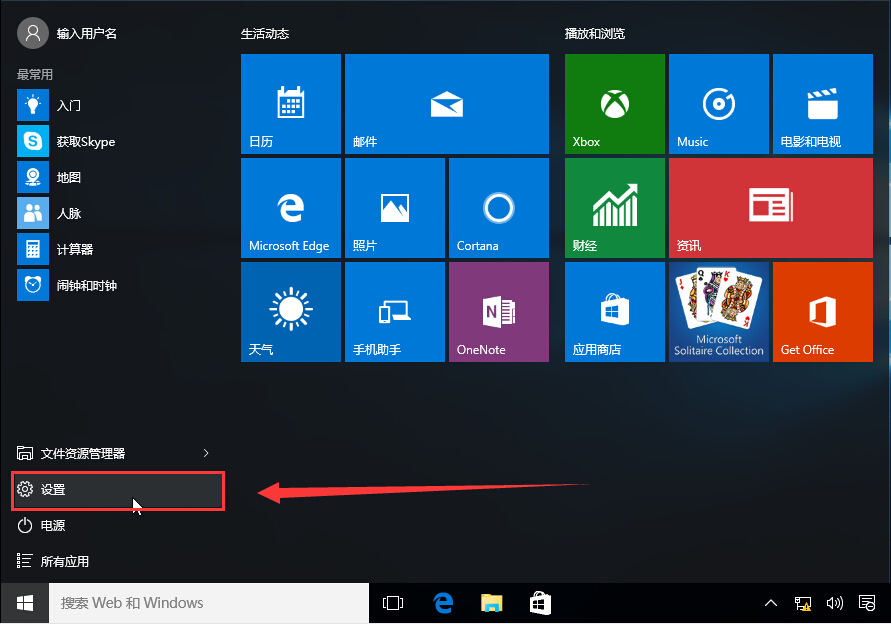
2.在弹出的设置窗口中,点击打开“隐私”设置。如下图所示
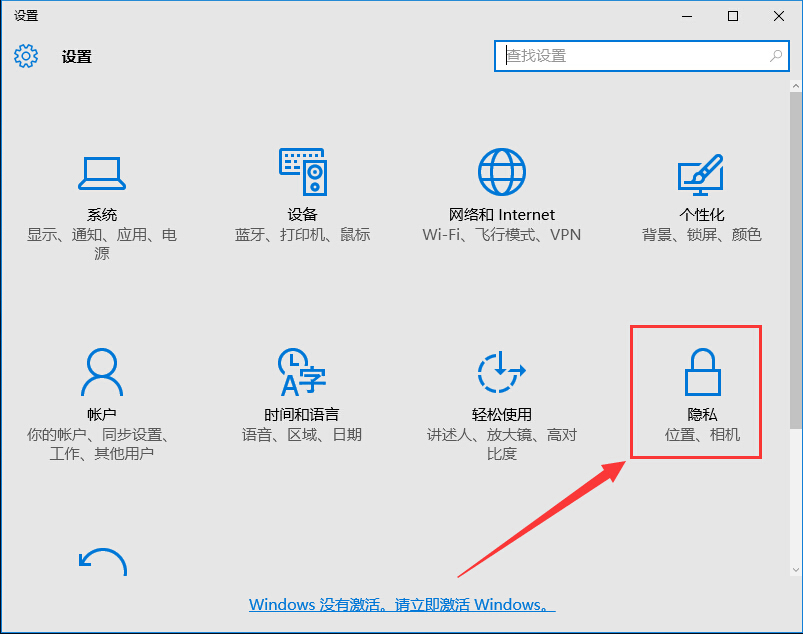
3.接着在弹出的隐私设置窗口中,拖动滚动条找到并且打开“背景应用”进入下一步操作。如下图所示
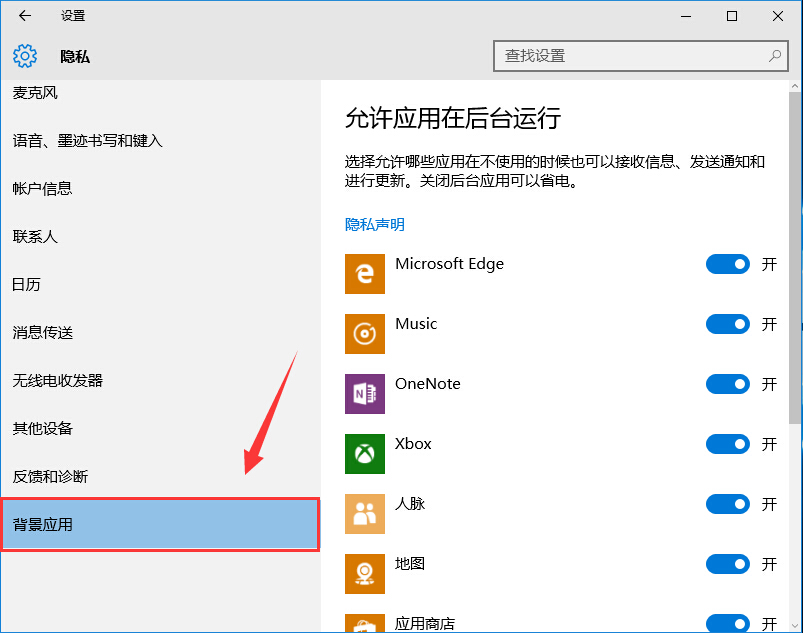
4.点击关闭想要关闭的应用程序,完成之后直接重启电脑即可生效。如下图所示
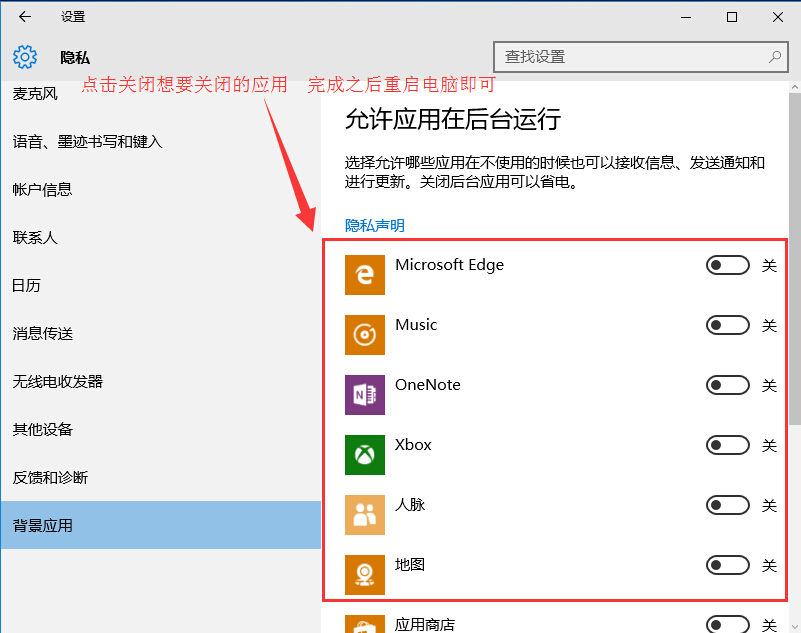
以上就是关闭允许应用程序后台运行的方法,有遇到此类情况或者是不懂的如何关闭允许应用后台运行的电脑用户,可以尝试以上的解决方法操作看看,希望以上的解决方法可以给大家带来更多的帮助。
上一篇:win7系统怎样快速关闭用户跟踪
推荐阅读
"win10系统亮度调节无效解决方法介绍"
- win10系统没有亮度调节解决方法介绍 2022-08-07
- win10系统关闭windows安全警报操作方法介绍 2022-08-06
- win10系统无法取消屏保解决方法介绍 2022-08-05
- win10系统创建家庭组操作方法介绍 2022-08-03
win10系统音频服务未响应解决方法介绍
- win10系统卸载语言包操作方法介绍 2022-08-01
- win10怎么还原系统 2022-07-31
- win10系统蓝屏代码0x00000001解决方法介绍 2022-07-31
- win10系统安装蓝牙驱动操作方法介绍 2022-07-29
老白菜下载
更多-
 老白菜怎样一键制作u盘启动盘
老白菜怎样一键制作u盘启动盘软件大小:358 MB
-
 老白菜超级u盘启动制作工具UEFI版7.3下载
老白菜超级u盘启动制作工具UEFI版7.3下载软件大小:490 MB
-
 老白菜一键u盘装ghost XP系统详细图文教程
老白菜一键u盘装ghost XP系统详细图文教程软件大小:358 MB
-
 老白菜装机工具在线安装工具下载
老白菜装机工具在线安装工具下载软件大小:3.03 MB










